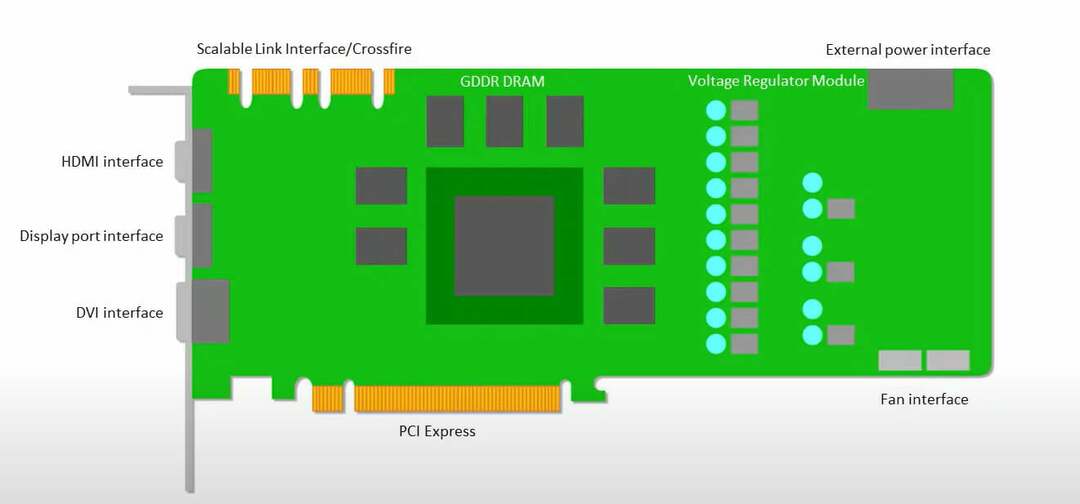Nepakankamas įtampa yra tinkama norint sustabdyti kompiuterio perkaitimą
- GPU veikla gali padidėti ir sunaudoti daug sistemos energijos, todėl kompiuteris gali perkaisti.
- Per mažas GPU įtampa sumažins jūsų vaizdo plokštės naudojamą darbinę įtampą.
- Geriausia programinė įranga, kurią reikia sumažinti, yra MSI Afterburner ir AMD Radeon Software: Adrenalin Edition.

XĮDIEGTI PASPUSTELĖT ATSISIUNČIŲ FAILĄ
Ši programinė įranga palaikys jūsų tvarkykles ir veiks, taip apsaugodama jus nuo įprastų kompiuterio klaidų ir aparatinės įrangos gedimų. Patikrinkite visas savo tvarkykles dabar atlikdami 3 paprastus veiksmus:
- Atsisiųskite DriverFix (patvirtintas atsisiuntimo failas).
- Spustelėkite Pradėti nuskaitymą rasti visas problemines tvarkykles.
- Spustelėkite Atnaujinti tvarkykles gauti naujų versijų ir išvengti sistemos veikimo sutrikimų.
- DriverFix atsisiuntė 0 skaitytojų šį mėnesį.
Kompiuteris generuoja šilumą ir triukšmą, tiesiogiai proporcingą tiekiamai įtampai. Taigi, jei jūsų sistema per karšta arba skleidžia garsų ventiliatorių triukšmą, turite pakoreguoti GPU. Taigi šiame straipsnyje bus aptariami būdai, kaip sumažinti kompiuterio GPU.
Be to, rekomenduojame peržiūrėti mūsų vadovą kaip saugiai sumažinti savo GPU sumažinti jo našumą.
Kodėl turėčiau sumažinti GPU?
Kiekviena GPU operacija sistemoje sunaudoja tam tikrą energijos kiekį, o savo ruožtu jie išsisklaido kaip šiluma, kuri gali reikšmingai paveikti sistemą. Dėl šios priežasties rekomenduojame sumažinti GPU įtampą.
Tačiau sumažinus GPU (grafinio apdorojimo bloko) įtampą, reikia sumažinti arba sumažinti darbo įtampą, kurią turi vaizdo plokštė arba vaizdo plokštė. Nors tai turi tam tikrų privalumų:
- GPU nepakankamas įtampa sumažina energijos suvartojimą ir apkrovos temperatūrą, nes sumažina įtampą.
- Kai sumažinate grafikos procesoriaus įtampą, jis veikia nesukeldamas per didelio karščio ir sumažina GPU galios fazių spaudimą. Be to, jis sumažina GPU išėjimo įtampą esant pastoviam maksimaliam laikrodžio greičiui.
- Be to, nepakankamas įjungimas palaiko GPU stabilumas ir ilgaamžiškumas žemesnės klasės pagrindinėse plokštėse neperkraunant GPU. Be to, tai sumažina ventiliatoriaus triukšmą jūsų kompiuteryje.
Eksperto patarimas:
REMIAMAS
Kai kurias kompiuterio problemas sunku išspręsti, ypač kai kalbama apie sugadintas saugyklas arba trūkstamus „Windows“ failus. Jei kyla problemų taisant klaidą, jūsų sistema gali būti iš dalies sugedusi.
Rekomenduojame įdiegti „Restoro“ – įrankį, kuris nuskaitys jūsų įrenginį ir nustatys gedimą.
Paspauskite čia atsisiųsti ir pradėti taisyti.
Aukščiau yra keletas žemo įtampos privalumų. Todėl toliau išnagrinėsime įvairius būdus, kaip tai padaryti jūsų GPU.
Kaip galiu sumažinti GPU?
PASTABA
Nors trečiųjų šalių programinės įrangos nerekomenduojame, toliau paminėtą programinę įrangą išbando mūsų ekspertai. Taigi galite saugiai atsisiųsti ir naudoti juos sumažinimo tikslu.
1. Naudokite MSI Afterburner ir Unigine's Heaven Benchmark
- Paleiskite naršyklę, atsisiųskite naujausią MSI Afterburner ir Unigine dangaus etalonas, tada įdiekite juos savo kompiuteryje.
- Atidaryk MSI Afterburner programinė įranga, ir turėtumėte pamatyti langą, kuriame rodoma jūsų GPU greitis, įtampa ir temperatūra.
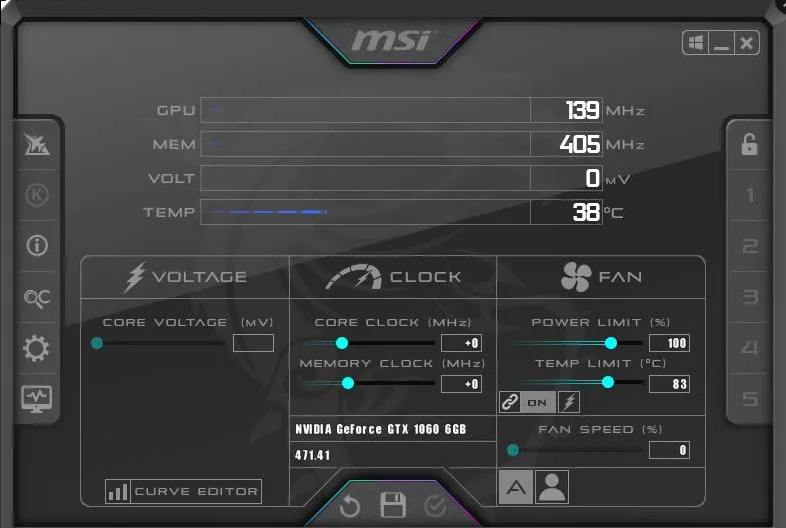
- Paleisti Dangaus etalonas, spustelėkite Bėk mygtuką apatinėje kairiojoje srityje, tada palaukite, kol jis bus įkeltas.
- Spustelėkite Nustatymai mygtuką ir panaikinkite laukelio žymėjimą Per visą ekraną pamatyti GPU laikrodžio greitis ir temperatūra testavimo nepalankiausiomis sąlygomis metu.
- Spustelėkite Etalonas viršutiniame dešiniajame kampe, kad pradėtumėte bandymą.
- Paspauskite Alt + Skirtukas klavišus, į kuriuos norite perjungti MSI Afterburner bėgdamas Etalonas kad atidarytumėte juos vienas šalia kito.
- Į MSI Afterburner, atkreipkite dėmesį į maksimalus GPU laikrodžio greitis pasiekė ir pažymi savo GPU temp.
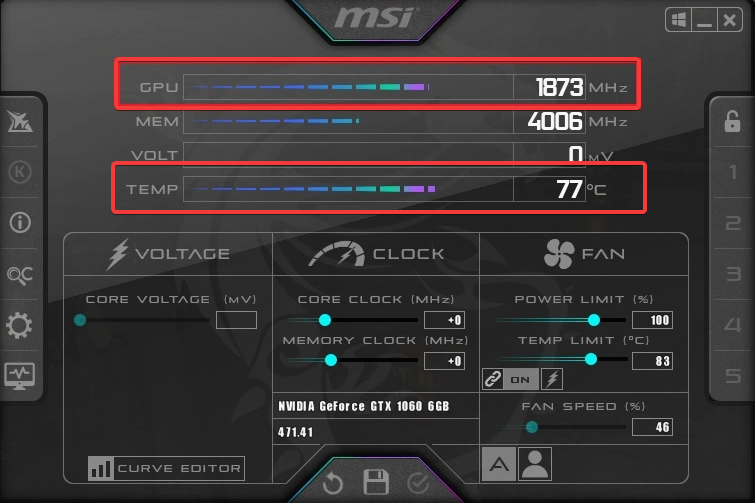
- Perjungti atgal į Dangaus etalonas kad pamatytumėte, ar lyginamoji analizė baigėsi. Jei taip, atkreipkite dėmesį į veiklos balas.
- Eiti į MSI Afterburner ir paspauskite Ctrl + F klavišus, kad atidarytumėte Ventiliatoriaus kreivės grafikas.
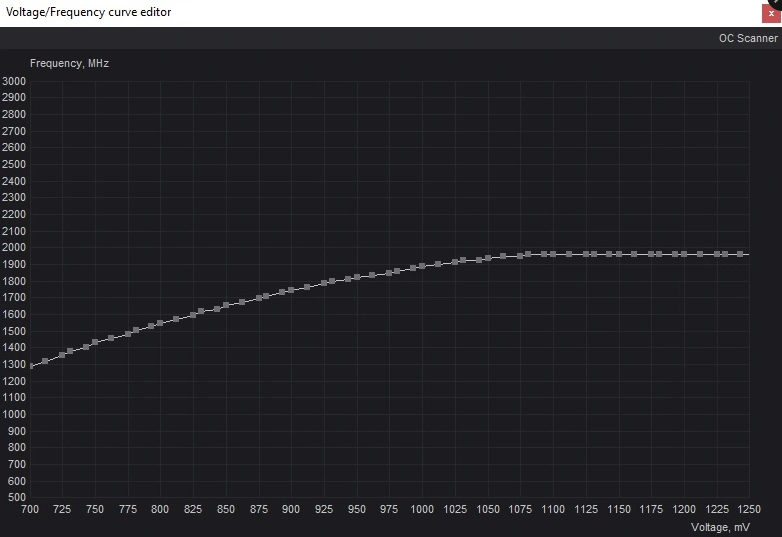
- Su įtampos brėžinys ant horizontalios ašies ir Laikrodžio greitis vertikalioje ašyje raskite tašką, kuris atitinka maksimalus GPU laikrodžio greitis pažymėjote anksčiau vertikali ašis kairėje.
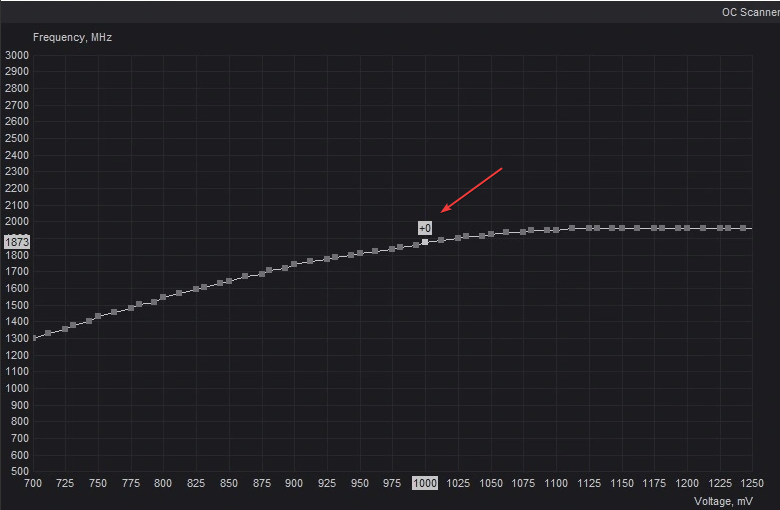
- Suradę laikrodžio greitį, pažiūrėkite žemiau ant horizonto ašies, kad pamatytumėte jį atitinkančią įtampą.
- Išsiaiškinkite skirtumą dažnius atstovaujama raudonos ir žalios linijos.
- Eikite į pagrindinį langą MSI Afterburner ir rasti Pagrindinis laikrodis, įveskite apskaičiuota vertė, ir paspauskite Įeikite. Ventiliatoriaus kreivės puslapyje esantis grafikas turėtų nukristi iki norimo dažnių diapazono.
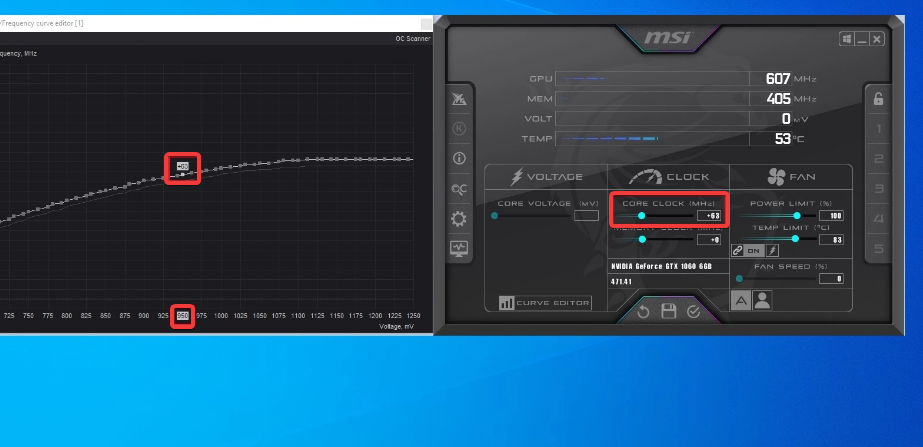
- Pabandykite sumažinti 50 mV įtampa kad pradėtų nerimauti.
- Surask kvadratinis taškas atitinkančią įtampą, kurią norite gauti, tada vilkite aukščiau esantį kvadratinį langelį, kad pasiektumėte maksimalų GPU laikrodžio greitį.
- Paspauskite Shift, pasirinkite visas sritis, esančias taško dešinėje, ir paspauskite Įeikite kad jie būtų tiesūs.
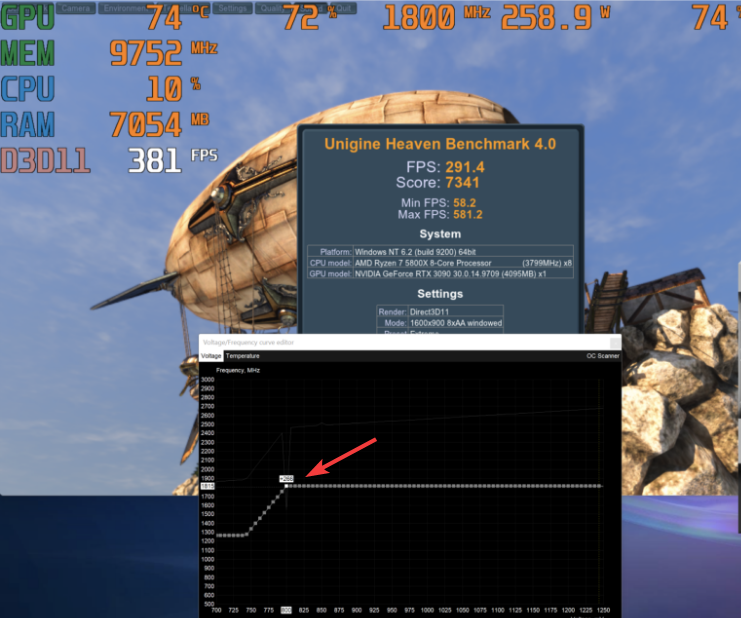
- Spustelėkite ant Taikyti mygtuką pagrindiniame ekrane.
- Eiti į Dangaus etalonas, paleiskite Lyginamoji analizė, tada atkreipkite dėmesį į rodmenis.
- Pakartokite 14–17 veiksmus, sumažindami įtampą 50 mV kol pasieksite žemo našumo balą.
- Taikyti ir Sutaupyti pasikeitimai.
Galite sumažinti savo GPU, priklausomai nuo to, kiek norite, kad jis būtų žemas. Taigi, atsižvelgdami į dažnius, kuriuos gaunate iš ankstesnio nuskaitymo, sumažinkite įtampą, kol gausite norimą rezultatą.
- Kaip įjungti žalią ekraną Teams
- Kaip integruoti „ChatGPT“ su „Word“ [greičiausi būdai]
- „Google Nearby Share“: kaip lengvai perkelti failus
2. Per AMD Radeon programinę įrangą: Adrenalin Edition
- Atsisiųskite AMD Radeon programinė įranga: Adrenalin Edition ir Unigine dangaus etalonas savo kompiuteryje.
- Paleiskite Radeonas programinę įrangą, spustelėkite Spektaklis viršuje esantį skirtuką ir eikite į Derinimas.
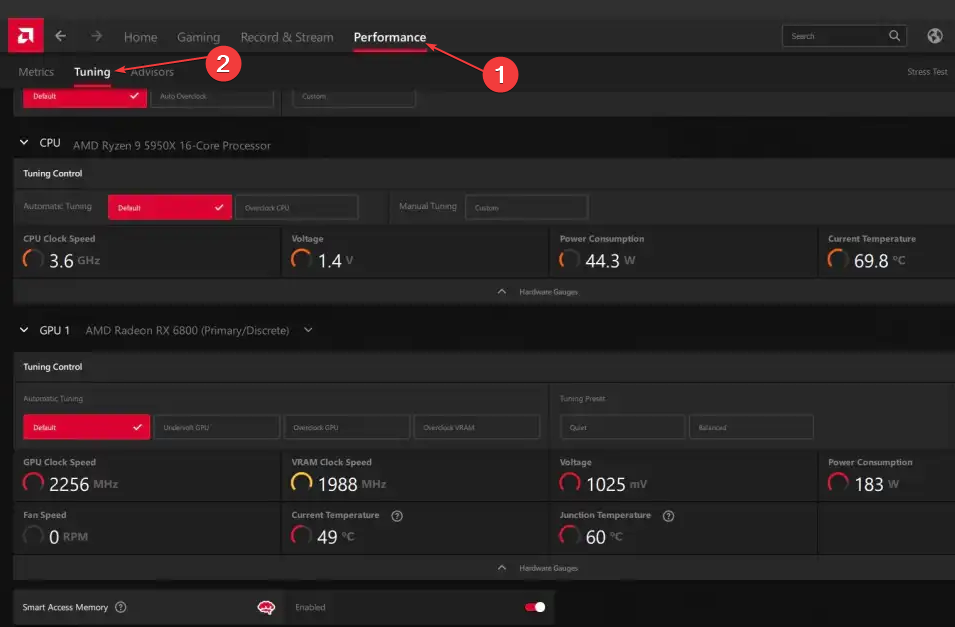
- Eiti į GPU derinimas, tada Laikrodžio greitis ir įtampa.
- Paleisti Dangaus etalonas, spustelėkite Bėk mygtuką apatinėje kairiojoje srityje, tada palaukite, kol jis bus įkeltas.
- Spustelėkite Nustatymai mygtuką ir panaikinkite laukelio žymėjimą Per visą ekraną pamatyti GPU laikrodžio greitis testavimo nepalankiausiomis sąlygomis metu.
- Spustelėkite Etalonas viršutiniame dešiniajame kampe, kad pradėtumėte bandymą.
- Paspauskite Alt + Skirtukas klavišus, į kuriuos norite perjungti AMD programinė įranga veikiant Etalonas kad atidarytumėte juos vienas šalia kito.
- Atkreipkite dėmesį į GPU laikrodžio greitis ir atkreipkite dėmesį Temperatūra.
- Perjungti atgal į Dangaus etalonas kad pamatytumėte, ar lyginamoji analizė baigėsi. Jei taip, atkreipkite dėmesį į veiklos balas.
- Eikite į GPU skyrius ant AMD programinė įranga langą ir pasirinkite Pasirinktinis ant Rankinis derinimas skirtuką.
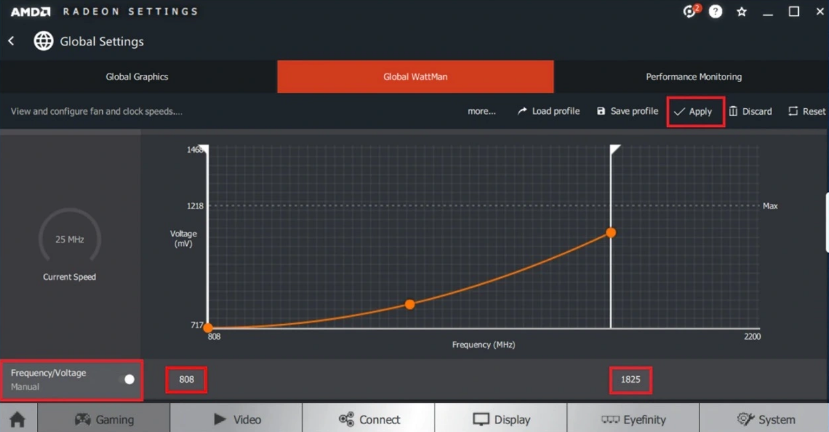
- Perjunkite jungiklį GPU derinimas variantas ir Išplėstinis valdymas kad juos įgalintų.
- Įveskite maksimalus GPU laikrodžio greitis, suderinti įtampos slankiklį sumažinti įtampą 50 mV, tada spustelėkite Taikyti pakeitimus.
- Paleiskite Dangaus etalonas ir patikrinkite pakeitimus.
- Kartokite procesą, kol pasieksite optimalią vertę.
- Arba spustelėkite Undervolt parinktis ant Automatinis skyrių, kad AMD tai padarytų automatiškai.
Pirmiau nurodyti veiksmai padės sumažinti GPU įtampą ir energijos sąnaudas.
Pabaigoje galite peržiūrėti mūsų vadovą, ką daryti, jei patiriate a Kompiuteris sugenda po procesoriaus įsibėgėjimo. Taip pat turime išsamų straipsnį apie kaip sumažinti centrinį procesorių lengvais žingsniais.
Jei turite daugiau klausimų, maloniai prašome juos palikti komentarų skiltyje.
Vis dar kyla problemų? Pataisykite juos naudodami šį įrankį:
REMIAMAS
Jei pirmiau pateikti patarimai neišsprendė problemos, jūsų kompiuteryje gali kilti gilesnių „Windows“ problemų. Mes rekomenduojame atsisiunčiant šį kompiuterio taisymo įrankį (TrustPilot.com įvertinta puikiai), kad lengvai juos išspręstumėte. Įdiegę tiesiog spustelėkite Pradėti nuskaitymą mygtuką ir tada paspauskite Remontuoti visus.